Philips CTW8500GY User Manual [ru]

Сенсорный экран
Клавиша "Параметры"
Регулировка громкости
Клавиша "Назад"
Разъем для
наушников
Клавиша "Главный экран"
Клавиша питания/Клавиша блокировки
Объектив передней камеры
Разъем для зарядки/Порт micro-USB
Задняя панель
телефона:
Объектив
камеры 8,0 МП с
автофокусом
Ваш КПК
Компания Philips старается постоянно улучшать свои изделия. Из-за обновления программного обеспечения
данное руководство пользователя может немного не соответствовать вашему изделию. Компания Philips
сохраняет за собой право вносить изменения в данное руководство пользователя или аннулировать его
в любое время без предварительного уведомления. Устройство соответствует всем необходимым стандартам.

Включение и выключение
1
Нажмите и удерживайте клавишу питания,
чтобы включить устройство.
2
Чтобы выключить устройство, нажмите
и удерживайте клавишу питания, затем
выберите
Отключить питание.
Блокировка/разблокировка сенсорного экрана
Вы можете заблокировать сенсорный экран
и клавиши для предотвращения любого
нежелательного действия с устройством.
1
Чтобы заблокировать устройство, нажмите
клавишу питания.
2
Чтобы разблокировать устройство, потяните
за иконку вправо до значка .
Клавиши
Информация об основных клавишах.m
Клавиша Название Функция
P
Питание
-Нажмите
и удерживайте
для включения/
выключения.
-Нажмите для
включения/
выключения экрана.
-Удерживайте для
доступа к опциям
телефона, выберите
Бесшумный режим
или Режим полета.
Ваш КПК 1

M
O
2 Ваш КПК
Клавиша
"Главный
экран"
Клавиша
"Параметры"
-Нажмите для
возврата на главный
экран.
-Удерживайте для
открытия списка
недавно
использовавшихся
приложений.
-Открыть список
параметров,
доступных на
текущем экране.
Если открыт главный
экран, позволяет
открыть "Обои",
"Приложения"
и "Настройки"
B
V
Клавиша
"Назад"
Регулировка
громкости
-Возврат на
предыдущий экран
или выход.
-Скрывает экранную
клавиатуру, если она
открыта.
-Нажмите клавишу
громкости, чтобы
отрегулировать
громкость звука.
-Нажмите клавишу,
чтобы заглушить
мелодию звонка во
время входящего
вызова.
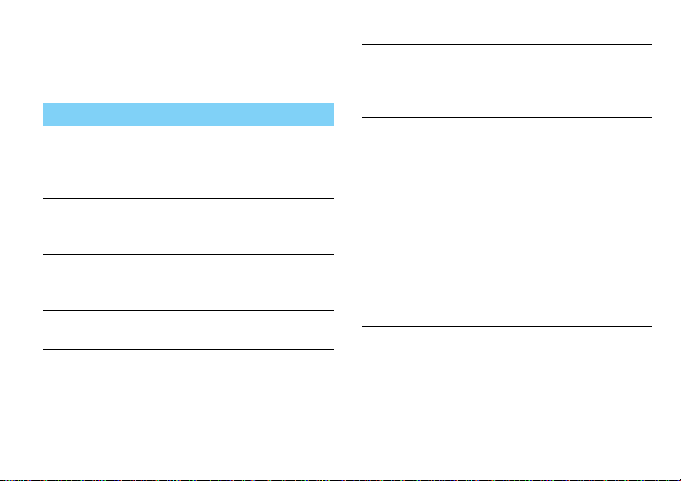
Использование сенсорного экрана
Информация об основных действиях для
работы с сенсорным экраном.
Функция Действие
Нажмите
Нажатие
и удерживание
Перетягивание
Двойное касание
Коротко нажмите (коснитесь)
один раз, чтобы выбрать или
запустить меню, функцию или
приложение.
Нажмите элемент
и удерживайте его
более 2 секунд.
Нажмите элемент
и перетяните его на
новое место.
Коротко коснитесь элемента
два раза.
Перелистывание
Сдвижение/
раздвижение
пальцев
Быстрая прокрутка вверх,
вниз, влево или вправо для
перемещения по спискам или
экранам.
Разведя два пальца,
установите их на экран
и сведите. В некоторых
приложениях, таких как
веб-браузер, можно
использовать сдвижение/
раздвижение двух пальцев
(например, большого
и указательного) для
увеличения или уменьшения
изображения при просмотре
картинок или веб-страниц.
Ваш КПК 3
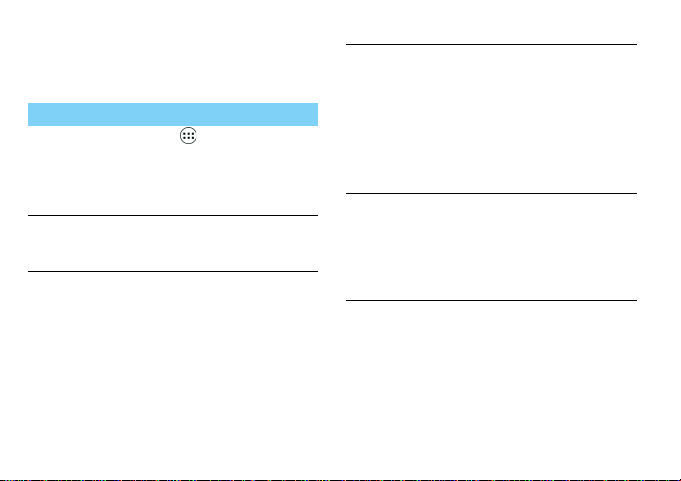
Настройка главного экрана
Вы можете настраивать главный экран в
соответствии со своими предпочтениями.
Функция Действие
Добавление
элементов
Перемещение
элементов
4 Ваш КПК
Нажмите , чтобы открыть
экран меню или виджеты,
нажмите и удерживайте
элемент, а затем перетяните
его на главный экран.
Нажмите и удерживайте
элемент, затем перетяните
его на новое место.
Удаление
элементов
Выбор обоев
Нажмите и удерживайте
элемент, пока в верхней части
главного экрана не появится
значок Х
Удалить. Перетяните элемент
в это место.
Когда элемент станет красным,
отпустите его.
На главном экране нажмите
O> Обои или коснитесь
и удерживайте пустую область
на главном экране, а затем
выберите нужное изображение
в настройках.
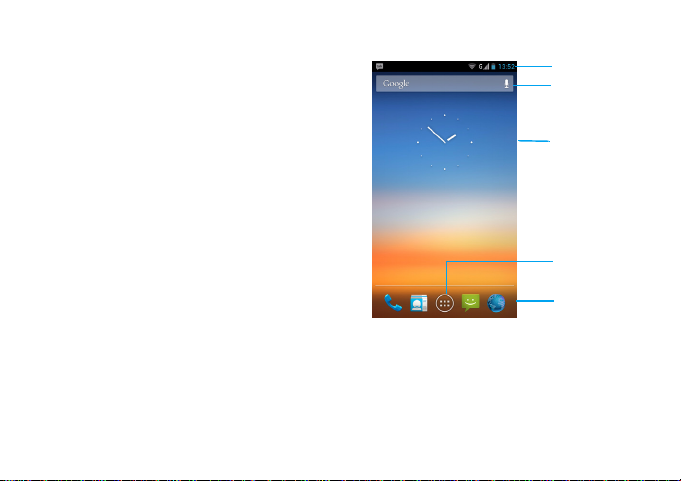
Главный экран
Строка состояния
Кнопки быстрого
доступа
Окно ввода
текста для
поиска
Виджеты
и приложения
Клавиша меню:
Нажмите для
входа в меню
приложений
На главном экране можно просматривать
состояние устройства и открывать
приложения.
Главный экран состоит из нескольких панелей.
Для просмотра панелей главного экрана
выполняйте прокрутку влево или вправо.
Предусмотрено 4 дополнительных главных
экрана, Для их просмотра проведите пальцем
горизонтально по экрану влево или вправо.
Нажмите
M для возврата на центральный
главный экран.
Добавив избранные приложения, ярлыки
и виджеты, их можно будет активировать
одним нажатием.
Главный экран имеет следующие зоны:
Ваш КПК 5
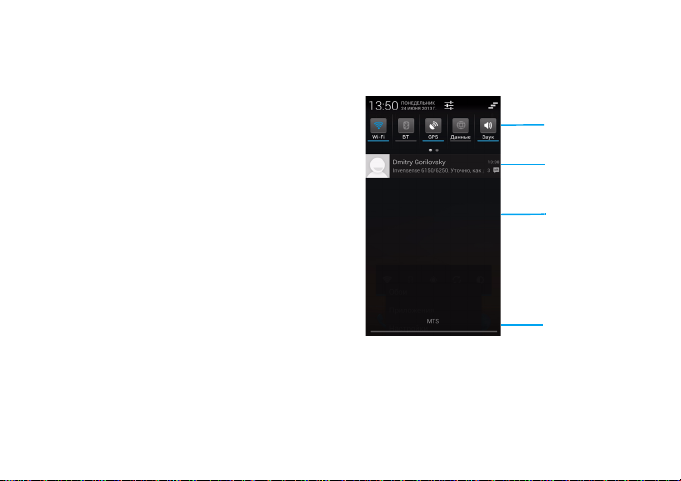
Панель уведомлений
Работающие
программы
Уведомления
Перетяните
вверх, чтобы
скрыть список.
Вкладка
"Быстрые
настройки"
При получении нового уведомления можно
открыть панель уведомлений и просмотреть
уведомление о событии или новую
информацию, которая была получена. Панель
уведомлений позволяет быстро переключаться
между недавно открывавшимися
приложениями, а также легко задействовать
такие настройки, как Wi-Fi и Bluetooth.
-
Чтобы открыть/скрыть панель уведомлений:
нажмите и удерживайте панель состояния,
затем проведите пальцем по экрану вниз.
При наличии нескольких уведомлений можно
прокрутить экран вниз, чтобы просмотреть их
все. Чтобы скрыть панель, перетяните нижнюю
границу панели вверх.
-
Использование вкладки "Быстрые настройки"
Вкладка "Быстрые настройки" позволяет легко
включить Wi-Fi, Bluetooth, GPS и другие функции,
а также содержит ярлыки быстрого доступа для
изменения режима и настройки яркости,
длительности подсветки, автоматического
поворота экрана.
6 Ваш КПК

Значки и символы
Информация о значках и символах на экране.
Значки Функция
КПК не звонит при приеме звонка.
КПК вибрирует при приеме звонка.
Режим полета включен.
КПК подключен к сети GSM. Чем
больше полосок, тем выше уровень
сигнала сети.
КПК подключен к сети для обмена
данными.
Загрузка данных.
Передача данных.
Вызов.
Есть пропущенные вызовы.
Новое SMS.
Новое MMS.
Индикатор уровня заряда
аккумулятора.
Wi-Fi включен.
Подключено к ПК.
Bluetooth включен.
Подключена гарнитура.
Будильник включен.
Ошибка и предупреждение.
FM-радио работает в фоновом
режиме.
Режим отладки через USB.
Ваш КПК 7

Содержание
Подготовка к эксплуатации. . . . . . . . . . . . . . . 9
Сборка и зарядка . . . . . . . . . . . . . . . . . . . . . . . . . . . . . . 9
Установка карты Micro-SD (карта памяти) . . . . . .12
Кнопка сброса (Reset) . . . . . . . . . . . . . . . . . . . . . . . . . . 13
Персонализация КПК . . . . . . . . . . . . . . . . . . . . . . . . . .14
Основные функции . . . . . . . . . . . . . . . . . . . . . . . 16
Вызовы . . . . . . . . . . . . . . . . . . . . . . . . . . . . . . . . . . . . . . . . 16
Сообщения . . . . . . . . . . . . . . . . . . . . . . . . . . . . . . . . . . . .18
Эл. почта . . . . . . . . . . . . . . . . . . . . . . . . . . . . . . . . . . . . . . . 18
Управление телефонной книгой . . . . . . . . . . . . . . .20
Мультимедиа . . . . . . . . . . . . . . . . . . . . . . . . . . . . . 22
Музыка . . . . . . . . . . . . . . . . . . . . . . . . . . . . . . . . . . . . . . . . 22
Камера. . . . . . . . . . . . . . . . . . . . . . . . . . . . . . . . . . . . . . . . .23
Диктофон . . . . . . . . . . . . . . . . . . . . . . . . . . . . . . . . . . . . . . 27
Радио . . . . . . . . . . . . . . . . . . . . . . . . . . . . . . . . . . . . . . . . . .27
Управление календарем . . . . . . . . . . . . . . . . . . . . . . .30
Будильник . . . . . . . . . . . . . . . . . . . . . . . . . . . . . . . . . . . . . 30
Управление файлами . . . . . . . . . . . . . . . . . . . . . . . . . . 31
Калькулятор . . . . . . . . . . . . . . . . . . . . . . . . . . . . . . . . . . . 31
8 Содержание
Подключения . . . . . . . . . . . . . . . . . . . . . . . . . . . . 32
Bluetooth . . . . . . . . . . . . . . . . . . . . . . . . . . . . . . . . . . . . . . 32
Wi-Fi. . . . . . . . . . . . . . . . . . . . . . . . . . . . . . . . . . . . . . . . . . . 33
VPN . . . . . . . . . . . . . . . . . . . . . . . . . . . . . . . . . . . . . . . . . . . 33
Предоставление доступа
к мобильной сети . . . . . . . . . . . . . . . . . . . . . . . . . . . 34
Интернет . . . . . . . . . . . . . . . . . . . . . . . . . . . . . . . . . . . . . . 35
Подключение к ПК . . . . . . . . . . . . . . . . . . . . . . . . . . . . 36
Настройки . . . . . . . . . . . . . . . . . . . . . . . . . . . . . . . . 37
Беспроводная связь. . . . . . . . . . . . . . . . . . . . . . . . . . . 37
Устройство . . . . . . . . . . . . . . . . . . . . . . . . . . . . . . . . . . . . 38
Личные данные . . . . . . . . . . . . . . . . . . . . . . . . . . . . . . . 38
Аккаунты . . . . . . . . . . . . . . . . . . . . . . . . . . . . . . . . . . . . . . 39
Система . . . . . . . . . . . . . . . . . . . . . . . . . . . . . . . . . . . . . . . 39
Безопасность и меры предосторожности. 40
Меры предосторожности . . . . . . . . . . . . . . . . . . . . . 40
Советы . . . . . . . . . . . . . . . . . . . . . . . . . . . . . . . . . . . . . . . . 41
Устранение неполадок . . . . . . . . . . . . . . . . . . . . . . . . 42
Заявление о товарных знаках . . . . . . . . . . . . . . . . . 43
Информация об удельном коэффициенте
поглощения . . . . . . . . . . . . . . . . . . . . . . . . . . . . . . . . . 43
Заявление о соответствии . . . . . . . . . . . . . . . . . . . . 45

Подготовка к эксплуатации
Внимание:
Компания Philips приветствует вас
и поздравляет с покупкой!
Чтобы наиболее эффективно использовать
свое устройство и все возможности,
предлагаемые компанией Philips, мы
рекомендуем зарегистрировать устройство
на сайте:
www.philips.com/mobileph ones
Для получения более подробной информации
об изделии посетите страницу:
www.philips.com/support
•
Перед использованием устройства прочтите инст рукции
в разделе"Безопасность и меры предосторожности".
Сборка и зарядка
Информация о том, как вставить SIM-карту
и зарядить аккумулятор перед первым
использованием.
Вставьте SIM-карту
Выполните указанные ниже действия, чтобы
вставить SIM-карту. Не забудьте выключить КПК
перед снятием задней крышки.
1
Снимите заднюю крышку.
Подготовка к эксплуатации 9
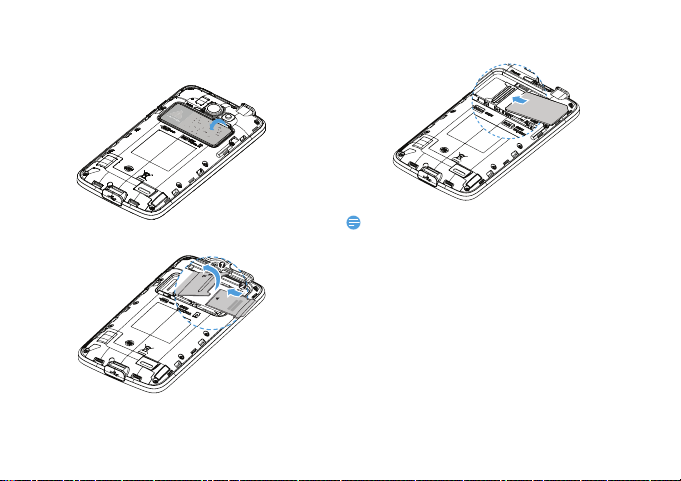
2
Внимание:
Откройте заглушку разъемов для SIM и SD
карт.
3
Установите SIM-карты.
10 Подготовка к эксплуатации
•
SIM1 поддерживает сети GSM и WCDMA, SIM2
поддерживает только GSM.
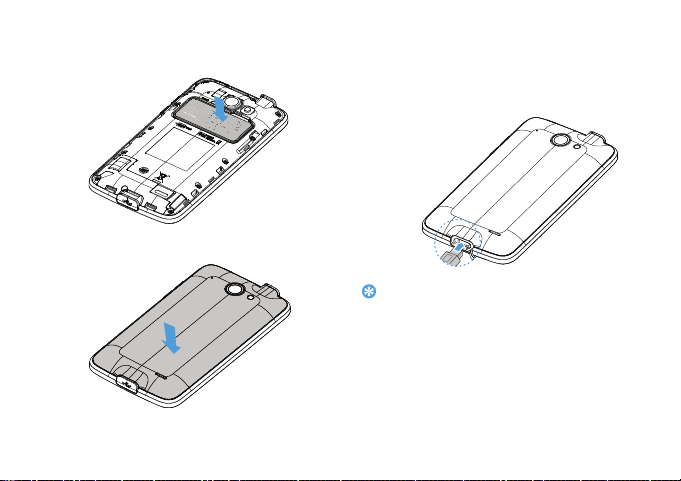
4
Советы:
Закройте заглушку разъемов для SIM и SD
карт.
5
Установите заднюю крышку на место.
Зарядка аккумулятора
Новый аккумулятор частично заряжен.
Индикатор заряда аккумулятора в правом
верхнем углу показывает уровень заряда.
•
Во время зарядки КПК можно использовать.
•
Если зарядное устройство остается подключенным
к КПК при полностью заряженном аккумуляторе, это не
приводит к повреждению аккумулятора. Выключить
зарядное устройство можно только путем отсоединения
его от розетки, поэтому мы советуем использовать
легкодоступную розетку питания.
•
Если полностью заряженный аккумулятор не
используется, со временем он будет терять свой заряд.
Подготовка к эксплуатации 11
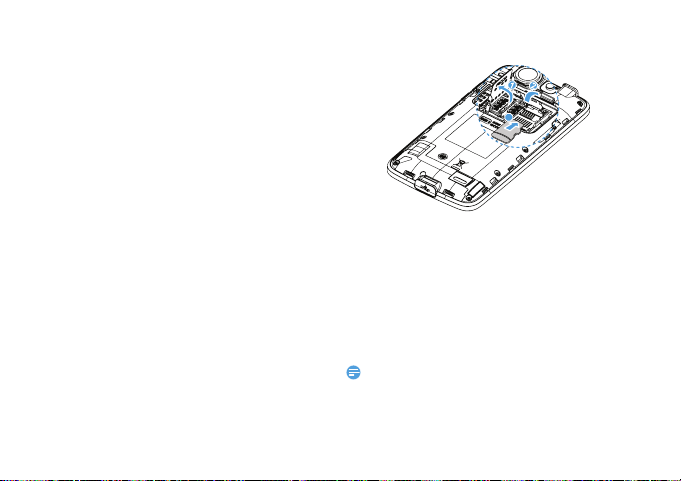
Установка карты Micro-SD (карта
Внимание:
памяти)
Установка карты памяти
Можно увеличить объем памяти КПК
и сохранять больше дополнительных
мультимедийных файлов, установив
карту micro-SD.
Ваше устройство поддерживает карты памяти
объемом до 32 Гб.
1
Снимите заднюю крышку, затем откройте
заглушку и держатель карты SIM1, чтобы
получить доступ к разъему карты micro-SD.
2
Разблокируйте держатель карты памяти,
поместите карту micro-SD на слот для карты
и вставьте ее на место.
3
Закройте держатель карты и защелкните его
до фиксации.
12 Подготовка к эксплуатации
3
Извлечение карты памяти
Убедитесь, что КПК не обращается к карте памяти
в данный момент. Для безопасного извлечения
карты памяти сначала ее следует отключить.
1
В режиме ожидания выберите O>
Настройки >
2
Извлеките карту памяти.
•
Не извлекайте карту памяти во время передачи
данных или доступа к информации, т. к. это может
привести к порче или повреждению файлов на карте.
Память > Извлечь SD-карту > OK.

Форматирование карты памяти
Внимание:
Внимание:
Форматирование карты памяти на PC может
вызвать несовместимость с устройством.
Форматируйте карту памяти только на самом
устройстве.
В режиме ожидания выберите O>
Память > Очистить SD-карту > Очистить
SD-карту
> Стереть все.
•
Перед форматированием карты памяти не забудьте
сделать резервную копию всех важных данных,
хранящихся на устройстве.
Настройки >
Кнопка сброса (Reset)
На задней части вашего устройства имеется
кнопка сброса, с помощью которой вы можете
выполнить аппаратный сброс, если он не будет
корректно загружаться.
Для сброса откройте пылезащитную прокладку
кнопки сброса, вставьте конец канцелярской
скрепки или другой маленький предмет
в отверстие, нажмите и удерживайте кнопку
сброса некоторое время (около 5 секунд) пока
светодиодный индикатор на передней панели
телефона не мигнет. После этого вы можете
включить КПК обычным способом.
•
При выполнении сброса будет стерто все содержимое,
хранившееся в вашем устройстве (но не на карте памяти),
включая приложения, настройки, и т. п., поэтому
убедитесь, что вы сделали резервную копию всех
необходимых данных перед аппаратным сбросом.
Подготовка к эксплуатации 13
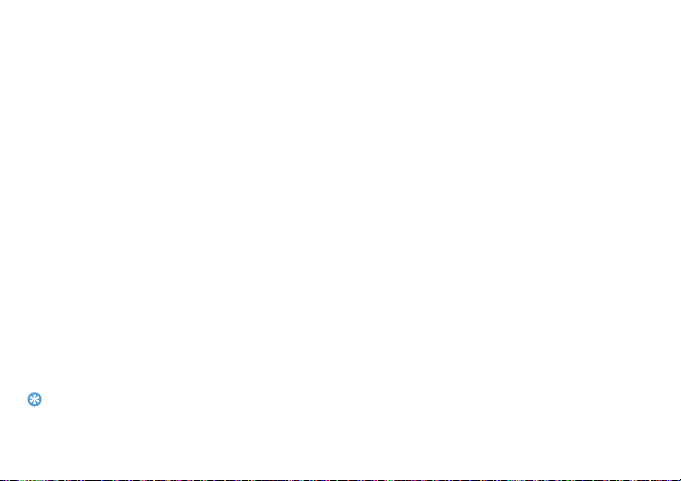
Персонализация КПК
Советы:
Время и дата
В режиме ожидания нажмите O> Настройки >
Дата и время для настройки отображения
времени и даты на своем устройстве.
•
Дата и время сети: Выберите, чтобы получать
данные о времени из сети и автоматически
обновлять время и дату.
•
Часовой пояс сети: Выберите, чтобы
получать данные о часовом поясе из сети
при смене часового пояса.
•
Дата: Установить текущую дату вручную.
•
Время: Установить текущее время вручную.
•
Часовой пояс: Выбрать часовой пояс.
•
24-часовой формат: Выберите, чтобы время
отображалось в 24-часовом или 12-часовом
формате.
•
Формат даты: Выбрать формат отображения
даты.
•
При полной разрядке аккумулятора время и дата
сбрасываются.
14 Подготовка к эксплуатации
Настройка блокировки экрана
Чтобы заблокировать устройство, активируйте
функцию блокировки экрана.
В режиме ожидания нажмите O>
Безопасность > Блокировка экрана.
•
Нет: Отключить блокировку экрана.
•
Провести пальцем: Использовать движение
Настройки >
пальца для разблокировки экрана.
•
Графический ключ: Нарисовать узор для
разблокировки экрана.
•
PIN: Разблокировка экрана при помощи
PIN-кода.
•
Пароль: Создание своего собственного
пароля для разблокировки экрана.
Блокировка SIM-карты
Вы можете блокировать КПК с помощью PIN-кода
к SIM-карте.
1
В режиме ожидания нажмите O>
Настройки > Безопасность > Настроить
блокировку
2
Выберите SIM-карту, введите PIN-код
и нажмите
> Блокировка SIM-карты.
OK.
